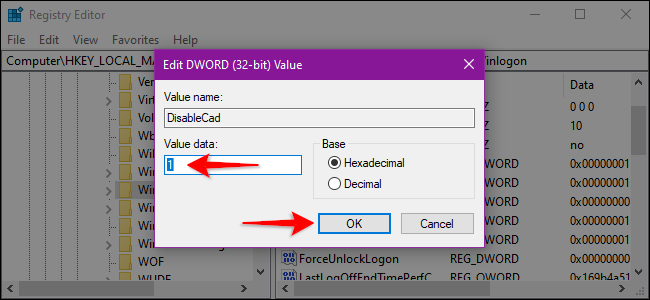ویندوز با توجه به این که محبوبترین سیستم عامل جهان است، هدف اصلی حملات مخرب نیز محسوب میشود. این یعنی اگر شما هم از استفاده کنندگان این سیستم عامل هستید و اطلاعات مهمی در دستگاه خود دارید، باید مسائل امنیتی را به بهترین شکل رعایت کنید تا هم در حالت آفلاین و هم حالت آنلاین، اطلاعات شما در امان باشند.
ورود امن قابلیت خاصی در ویندوز ۱۰ است که یک لایه امنیتی به دستگاه شما در هنگام ورود به اکانت اضافه میکند. وقتی این قابلیت را فعال میکنید، در زمان ورود به ویندوز، هیچ جایی برای تایپ پسورد به شما نمایش داده نمیشود و شما باید Ctrl+Alt+Delete را بزنید، تا بخش کاربری و پسورد یا پین ظاهر شود.
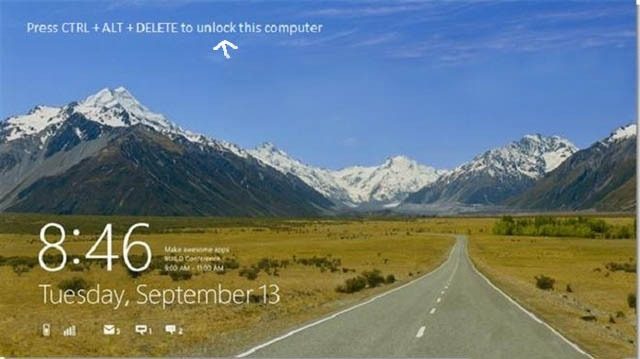
این قابلیت بیش از هر چیز بدافزارها را مورد هدف قرار میگیرد. این برنامهها امکان اجرا در پس زمینهی ویندوز ۱۰ را داشته و میتوانند پسورد شما را هنگام تایپ ثبت کنند. با این حال با ثبت این یک لایهی اضافه، اگر هم بدافزاری روی دستگاه شما نصب شده باشد، با توجه به این که آنها به اجرای Ctrl+Alt+Delete دسترسی ندارند، میتوانید از این طریق جلوی این شکل دزدیده شدن پسورد خود را بگیرید.
فعال و غیرفعال کردن حالت امن ورود از طریق دستور Netplwiz
برای باز کردن Run ابتدا کلیدهای Windows + R را فشار دهید. در پنجرهای که باز میشود عبارت Netplwiz را وارد کرده و اینتر بزنید.
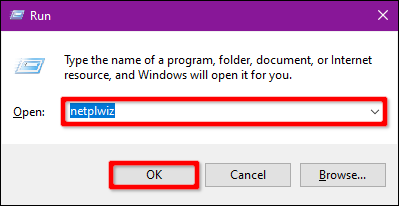
البته شما میتوانید از طریق کنترل پنل، Accounts و جستجوی نام Netplwiz پیدا کنید، اما سریعترین راه برای باز کردن این تنظیمات از طریق پنجرهی Run است. بعد از این که پنجرهی User Accounts بالا آمد روی برگه Advanced کلیک کنید. در پایین این پنجره گزینهای وجود دارد با نام Require Users to Press Ctrl+Alt+Delete که در زیر بخش Secure Sign-In قرار گرفته است. تیک این بخش را فعال کنید و با زدن Apply و سپس OK کار را به اتمام برسانید.
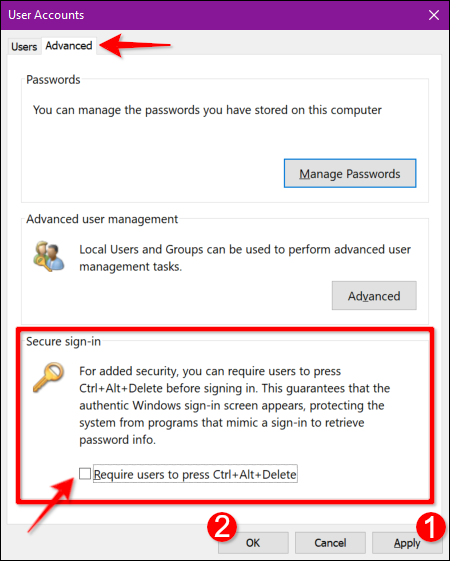
فعال و غیرفعال کردن حالت امن ورود از طریق Local Security Policy
یکی دیگر از راههای فعال کردن یا غیر فعال کردن این گزینه از طریق Local Security Policy است. برای این کار دوباره با فشردن Windows+R پنجرهی Run را باز میکنیم و عبارت secpol.msc را در آن زده با زدن اینتر اجرایش میکنیم.
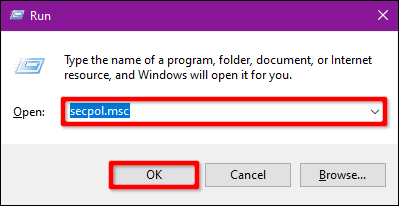
در پنجرهای که برایتان باز میشود ابتدا لیست Local Policies را باز کنید و در آن به دنبال Security Options بگردید. روی این گزینه کلیک کرده و بعد روی Interactive Logon: Do Not Require CTRL+ALT+DEL دبل کلیک کنید.
حالا پنلی برای شما باز میشود که در آن باید روی برگهی Local Security Setting حالت فعال یا غیر فعال این گزینه را تنظیم کنید. enable به منزله فعال بودن و disable به معنی غیر فعال بودن ورود امن است و در نهایت اوکی را زده تا تنظیمات ذخیره گردد.
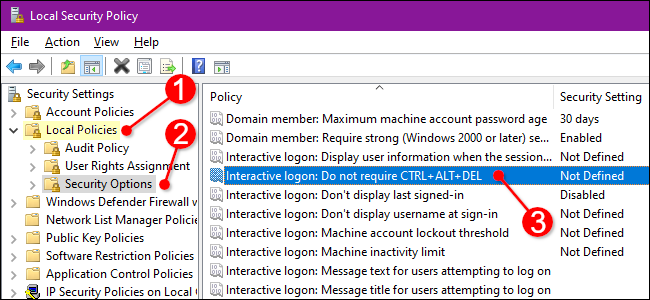
فعال و غیرفعال کردن حالت امن ورود از طریق رجیستری
اگر به دنبال سختترین راه میگردید، میتوانید از طریق رجیستری نیز این کار را انجام دهید. مثل همیشه با فشردن Windows+R پنجرهی Run را بالا بیاورید و سپس regedit را تایپ و اینتر بزنید.
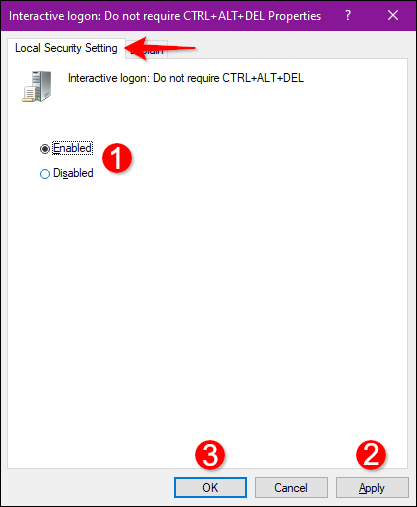
در پنجرهی رجیستری مسیر زیر را طی کنید تا گزینهی مورد نظرتان را پیدا کنید.
HKEY_LOCAL_MACHINE > SOFTWARE > Microsoft > Windows NT > CurrentVersion
در این بخش باید روی Winlogon کلیک کرده و در لیستی که در سمت راست پنجره نمایان میشود روی DisableCad دبل کلیک کنید.
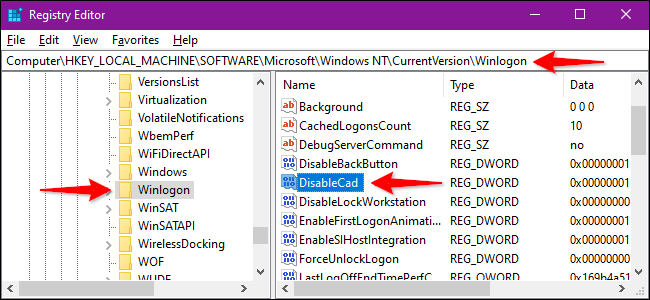
بقیه راه ساده است، شما باید در پنجرهای که نمایان میشود برای فعال کردن این گزینه ۱ را تایپ کنید و برای غیر فعال کردن ۰ را و سپس اوکی بزنید تا تنظیمات ذخیره شود. در نظر بگیرید که برای اعمال این تغییرات باید دستگاه ریاستارت شود.